راه حل برای حل خطای اتصال در مرورگر یندکس
برخی از کاربران مرورگر Yandex در هنگام تغییر به یک یا چند سایت، یک خطای Connection Failure روبرو می شوید. امروز ما به راه های اصلی برای حل این خطا نگاه خواهیم کرد.
محتوا
- علت خطا در اتصال خطا
- راه حل خطا
- روش 1: بررسی عملکرد آنتی ویروس
- روش 2: پاک کردن کش، کوکی ها و سابقه مرور
- روش 3: مشخصات کاربری را حذف کنید
- روش 4: مرورگر را دوباره نصب کنید
- روش 5: حذف فعالیت ویروسی
- روش 6: فایل میزبان را رفع کنید
- روش 7: پاک کردن حافظه DNS
- روش 8: پوشه Temp را پاک کنید
- روش 9: ارائه دهنده تماس
- روش 10: در انتظار لغو سایت
- روش 11: بازگرداندن سیستم
- سوالات و پاسخ ها
علت خطا در اتصال خطا
خطا در اتصال به شبکه، لیستی نسبتا گسترده ای از علل دارد که در آن ارزش آن را برجسته می کند:
- کار آنتی ویروس؛
- انجام کار فنی در سایت درخواست شده؛
- فعالیت ویروسی؛
- محل کار نامناسب؛
- مشکلات مرورگر؛
- تنظیمات شبکه ناموفق بود
راه حل خطا
در زیر ما حداکثر تعداد راه هایی را برای حل خطا در نظر می گیریم، با شروع از محبوب ترین. اگر روش اول به شما کمک نمی کند با مشکل کنار بیایید، به لیست بیشتر بروید و به همین ترتیب تا زمانی که خطا حل شود.
روش 1: بررسی عملکرد آنتی ویروس
ابتدا باید فکر کنید که اتصال آن به سایت توسط آنتی ویروس شما نصب شده بر روی کامپیوتر شما مسدود شده است.
- اول از همه، برای یک لحظه به طور کامل آنتی ویروس را خاموش کنید، و سپس بررسی کنید که آیا می توانید به سایت در مرورگر Yandex بروید.
- اگر در نتیجه غیرفعال کردن آنتی ویروس، مرورگر وب به درستی کار می کند، باید تنظیمات آن را انجام دهید و تنظیمات شبکه را ویرایش کنید، برای مثال، با اضافه کردن سایت مشکل به فهرست حذف انتی ویروس.
جزئیات بیشتر: نحوه غیر فعال کردن آنتی ویروس
روش 2: پاک کردن کش، کوکی ها و سابقه مرور
سعی کنید به سایت درخواست شده از مرورگر دیگر بروید - اگر تلاش موفقیت آمیز باشد، به این معنی است که مرورگر وب Yandex بیشتر به خطای Connection Failure آسیب می رساند.
- در این مورد، ابتدا سعی کنید حافظه پنهان، کوکی ها و سابقه مرورگر خود را پاک کنید. برای انجام این کار، روی آیکون منو در قسمت بالا سمت راست کلیک کنید و به بخش «تاریخ» - «تاریخ» بروید .
- روی دکمه "پاک کردن تاریخ" را در قسمت سمت راست بالا کلیک کنید.
- در کنار آیتم «حذف رکوردها» پارامتر «برای همه زمانها» را قرار دهید . کادرهای انتخاب کنار همه موارد، به جز «کلمات عبور ذخیره شده» ، «فرم تکمیل فرم فرم» و «مجوز رسانه» را علامت بزنید. روی دکمه Clear History کلیک کنید.
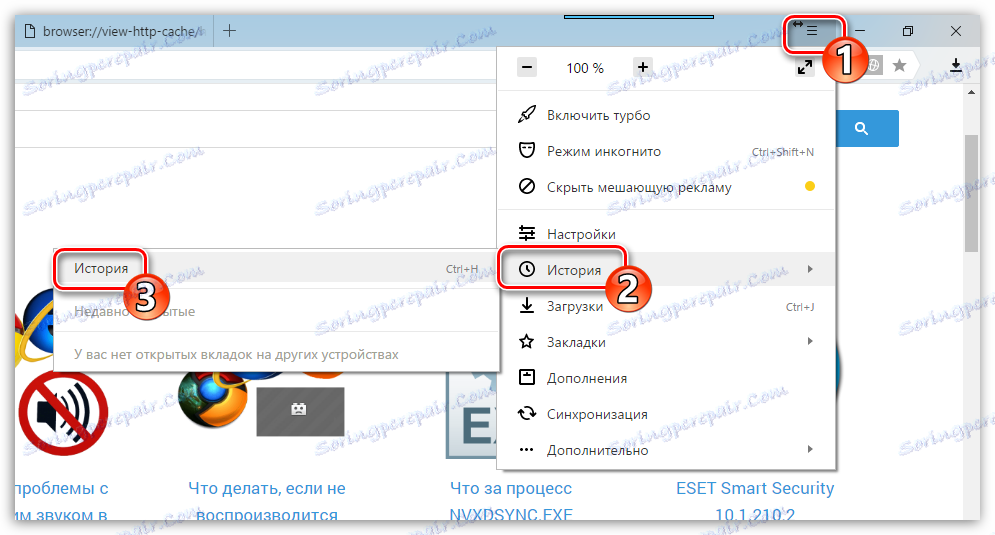
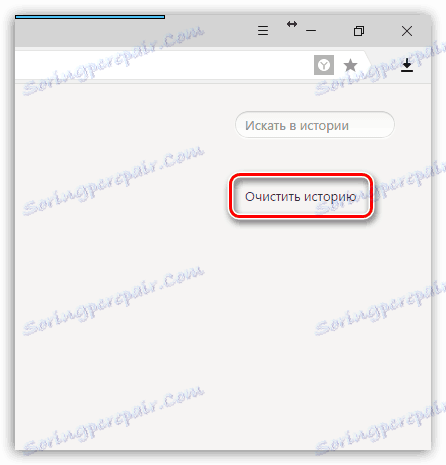
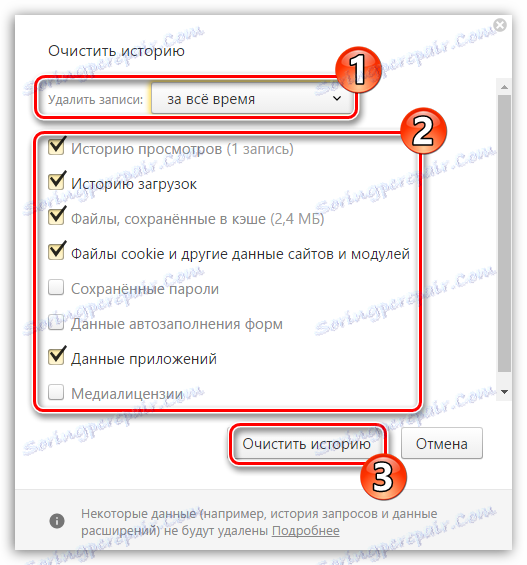
روش 3: مشخصات کاربری را حذف کنید
بعدا باید سعی کنید نمایه کاربر فعلی را حذف کنید، در نتیجه تمام اطلاعات جمع شده توسط مرورگر حذف می شود.
لطفا توجه داشته باشید که پس از حذف یک نمایه کاربری، گذرواژهها، تاریخچه، اتمام خودکار فرمها، تنظیمات کاربری و سایر اطلاعات حذف خواهند شد. اگر نمی خواهید آن را از دست بدهید، قبل از انجام این روش، هماهنگ سازی مرورگر را پیکربندی کنید.
جزئیات بیشتر: نحوه پیکربندی هماهنگ سازی در مرورگر Yandex
- برای حذف یک نمایه کاربر، روی دکمه ی منوی مرورگر کلیک کنید و به قسمت «تنظیمات» بروید .
- در پنجره ای که باز می شود، بلوک "پروفایل کاربر" را پیدا کنید و روی دکمه "حذف مشخصات" کلیک کنید.
- تأیید حذف نمایه
- بلافاصله بعد از این، مرورگر دوباره راه اندازی خواهد شد و کاملا پاک می شود. یک خطا را بررسی کنید
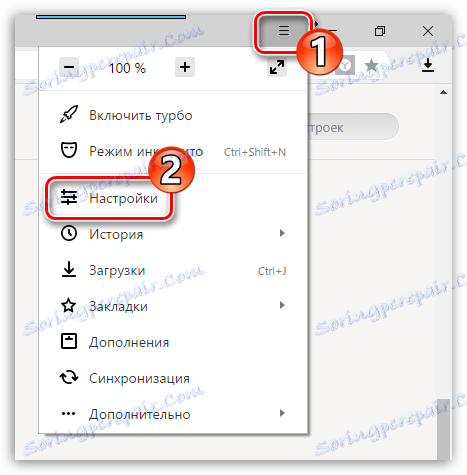
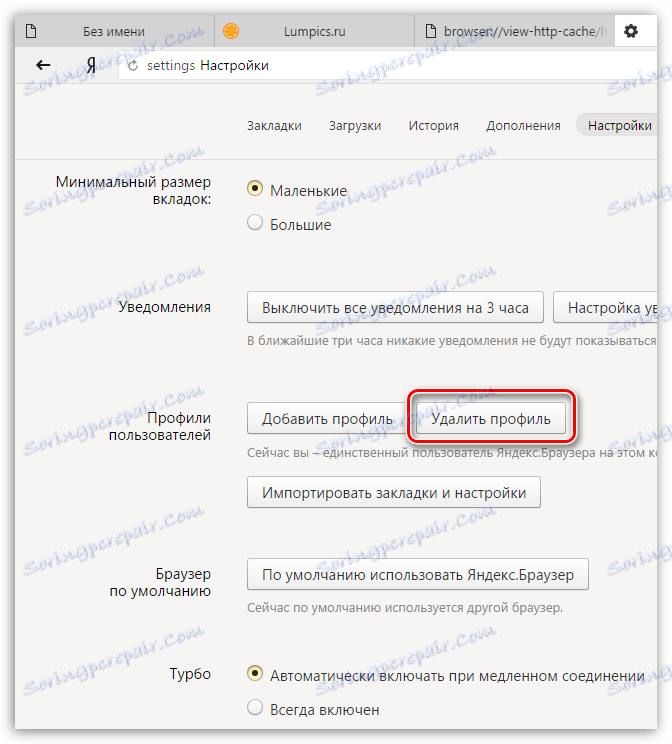

روش 4: مرورگر را دوباره نصب کنید
یک روش رادیکال تر برای حل مشکل با خطای Connection Failure، که ناشی از عملیات نادرست مرورگر است.
جزئیات بیشتر: نصب مجدد مرورگر Yandex در حالی که بوک مارک ها را ذخیره می کنید
روش 5: حذف فعالیت ویروسی
فعالیت ویروس همچنین می تواند یک خطای Connection Failure ایجاد کند، پس مطمئن شوید که رایانه خود را برای ویروس ها بررسی کنید و اگر تهدیدات شناسایی شده باشد، مطمئن شوید که آنها را تعمیر کنید.
جزئیات بیشتر: اسکن رایانه خود را برای ویروس ها بدون آنتی ویروس
احتمال دارد که حتی پس از حذف ویروس، مشکل باز کردن سایت ها در مرورگر Yandex حل نخواهد شد، بنابراین شما باید سعی کنید مرورگر را دوباره نصب کنید، همانطور که در روش بالا توضیح داده شده است.
روش 6: فایل میزبان را رفع کنید
فعالیت ویروس نیز می تواند فایل "میزبان" را تغییر دهد، که به طور مستقیم باز کردن لینک ها در مرورگر را تعیین می کند. مشکل مشابهی به عنوان یک نتیجه از فعالیت بدافزار ایجاد شده است، بنابراین، سیستم را برای تهدید اسکن کرده و همزمان فایل صحیح را اصلاح می کند.
- ابتدا باید صفحه نمایش پسوند فایل را فعال کنید. برای انجام این کار، پنجره "کنترل پنل" را باز کنید و به گزینه "گزینه های اکسپلورر" بروید .
- در پنجره نتیجه، به برگه «مشاهده» بروید و علامت کادر «مخفی کردن برنامه های افزودنی برای انواع فایل های ثبت شده» را بردارید. دکمه "اعمال" را برای تغییر جدید برای تأیید انتخاب کنید.
- بر روی هر منطقه دسکتاپ رایگان با کلیک راست موس کلیک کنید و "ایجاد" - "متن سند" را انتخاب کنید .
- حذف پسوند ".txt" از فایل و تعیین نام فایل "میزبان" . تغییرات خود را با فشار دادن Enter را ذخیره کنید.
- به رایانه به روش زیر بروید:
- به پوشه فایل باز شده بروید و سپس با جایگزینی آن موافقت کنید. راه اندازی مجدد کامپیوتر را کامل کنید.
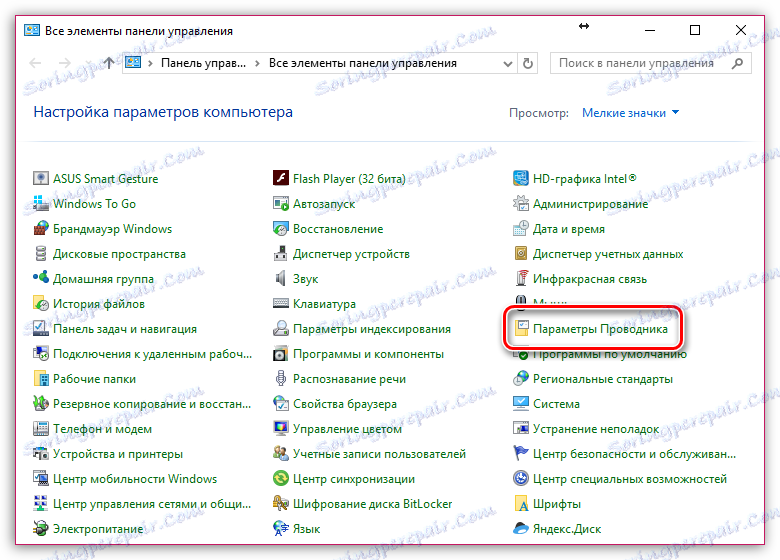
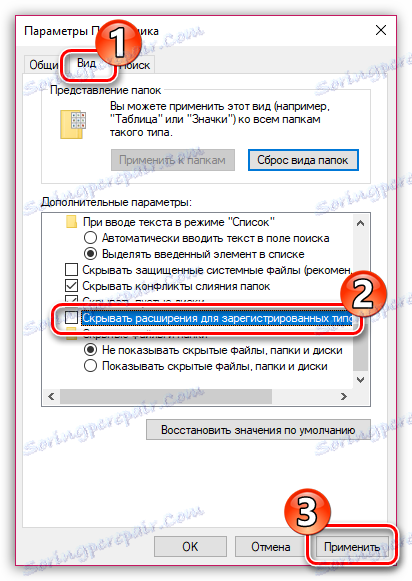
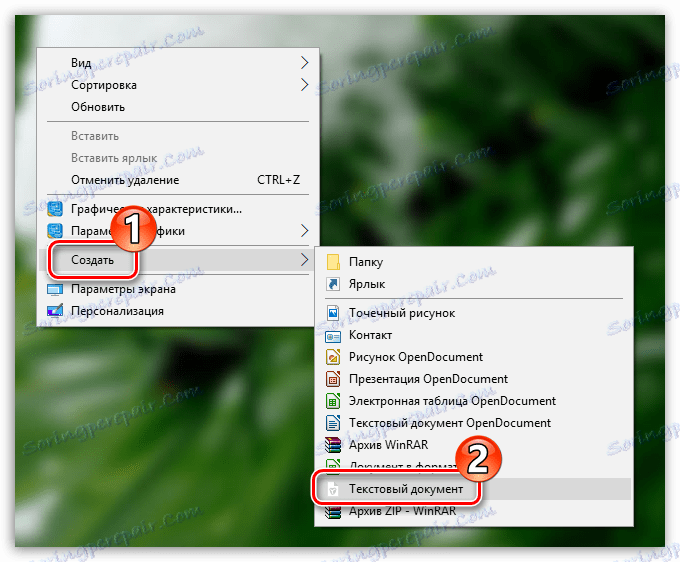
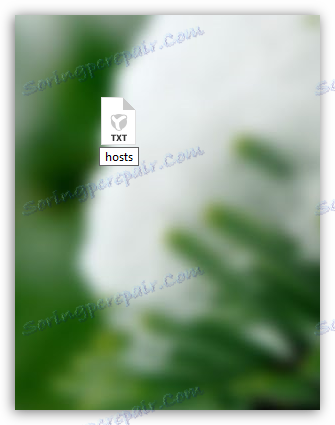
C: Windows System32 drivers etc
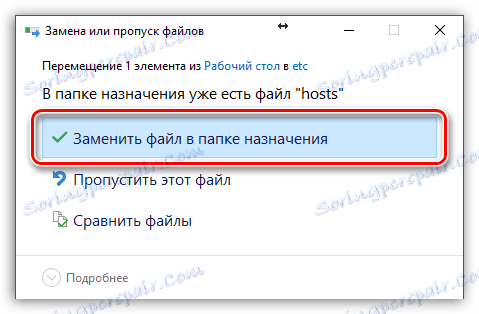
روش 7: پاک کردن حافظه DNS
- با پنجره "Run" با ترکیب کلید Win + R تماس بگیرید و دستور زیر را در پنجره باز شده بنویسید:
- راه اندازی مجدد روتر و عملکرد مرورگر Yandex را بررسی کنید.
ipconfig /flushdns
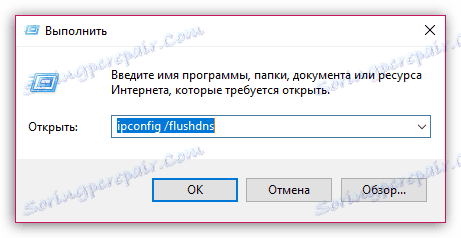
روش 8: پوشه Temp را پاک کنید
پوشه "Temp" فایل های موقت ایجاد شده توسط برنامه ها بر روی رایانه شما را ذخیره می کند. با استفاده از این روش، تمام محتویات این پوشه را حذف می کنیم، که می تواند منجر به درگیری در عملکرد مرورگر Yandex شود.
- برای انجام این کار، پنجره Run را با Win + R کلیدی تماس بگیرید . در پنجره ای که باز می شود، دستور زیر را اجرا کنید:
- پنجره پوشه "Temp" را نمایش می دهد. کلیه محتویات آن را با کلید میانبر Ctrl + A انتخاب کنید و سپس تمامی محتویات را با کلید دل پاک کنید.
- راه اندازی مجدد مرورگر Yandex و بررسی خطا
%TEMP%
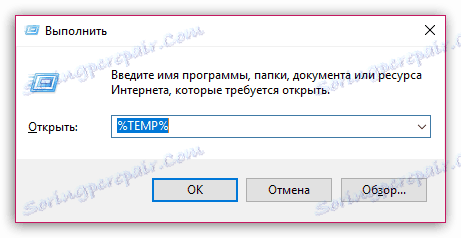
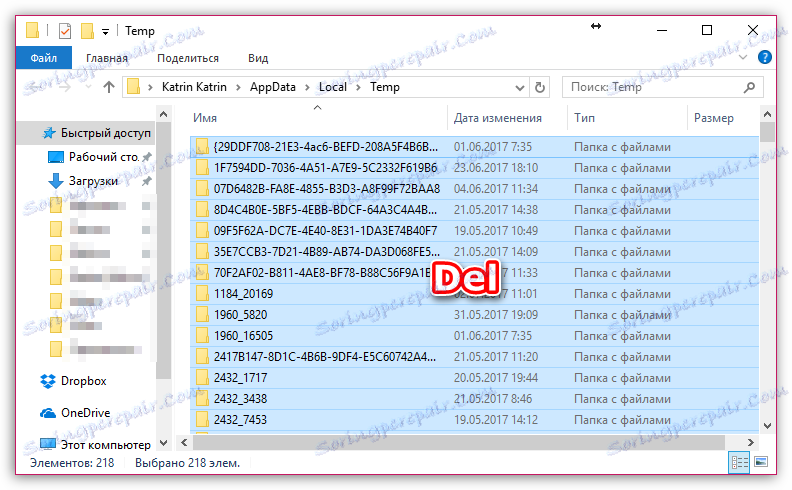
روش 9: ارائه دهنده تماس
اگر مشکل خطای Connection Failure در تمام مرورگرهای رایانه مشاهده شده است و همچنین در محل بسیار دور از یک سایت مشاهده می شود، توصیه می کنیم با ارائه دهنده خود تماس بگیرید و روشن کنید آیا مشکالت در کنار او وجود دارد و یا توصیه های شما. برای حل مشکل.
روش 10: در انتظار لغو سایت
اگر خطا در ارتباط با یک سایت مشاهده می شود، احتمال بالقوه این مشکل در طرف سایت وجود ندارد. در این مورد، شما فقط باید منتظر برخی از زمان - به عنوان یک قاعده، این مشکل در عرض چند ساعت حل شده است.
روش 11: بازگرداندن سیستم
اگر برخی از زمان ها مرورگر درست کار کرد و تمام سایت ها به درستی باز شدند، باید هنگام بازگرداندن سیستم به کامپیوتر در هنگام بروز خطا Connectionfailure در مرورگر Yandex سعی کنید سیستم را بازیابی کنید.
جزئیات بیشتر: چگونه برای بازیابی سیستم ویندوز
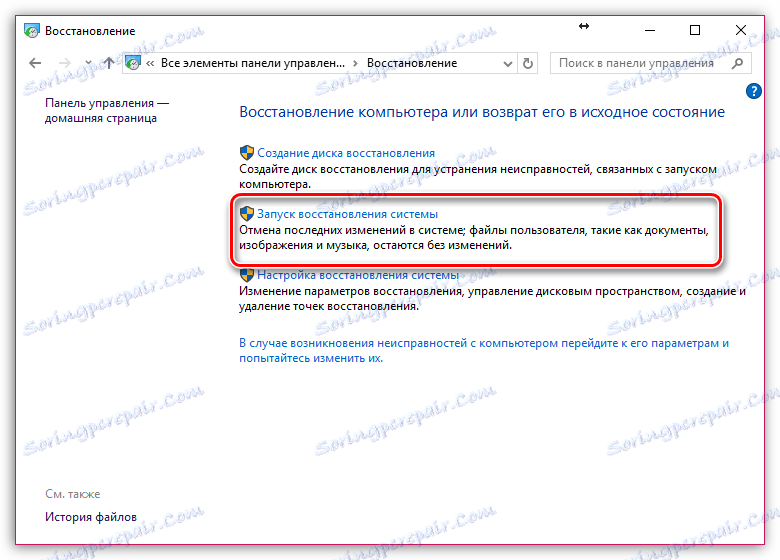
این دستورالعمل کلی برای حل مشکل با خطای Connection Failure است. به نوبه خود، اگر تجربه خود را در حل یک اشتباه که در مقاله نیست، به اشتراک بگذارید، در نظر بگیرید.